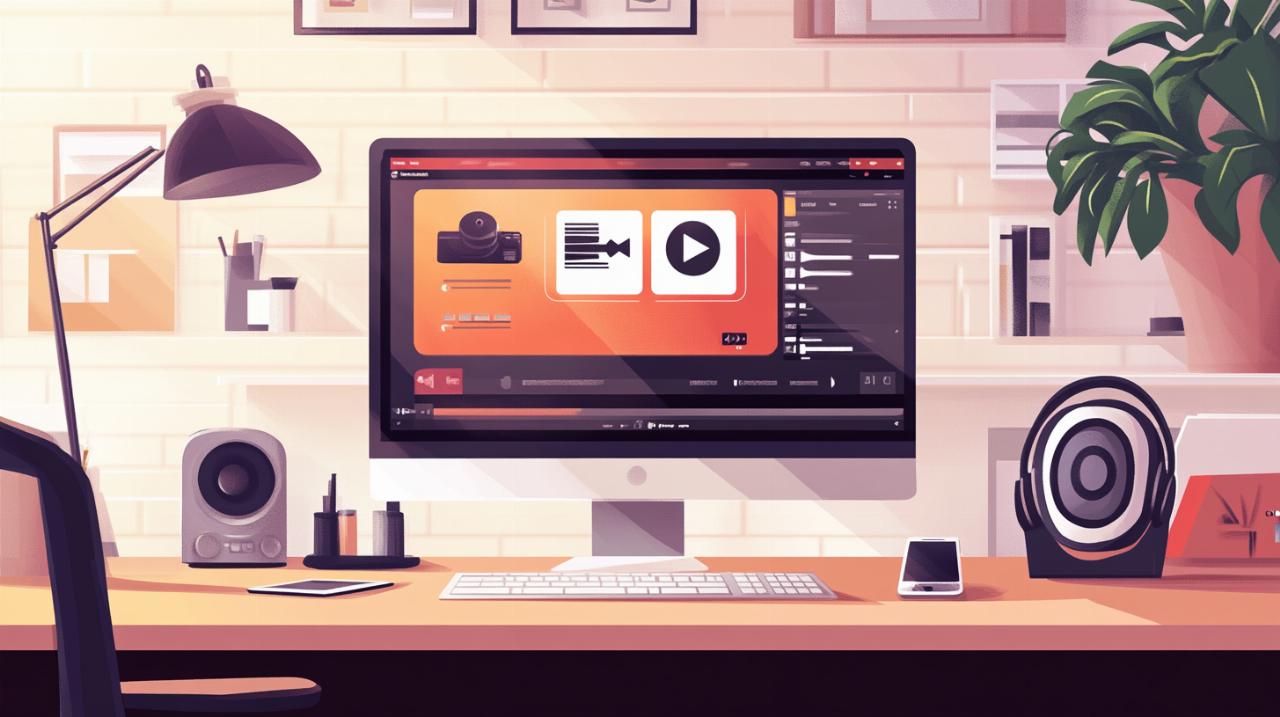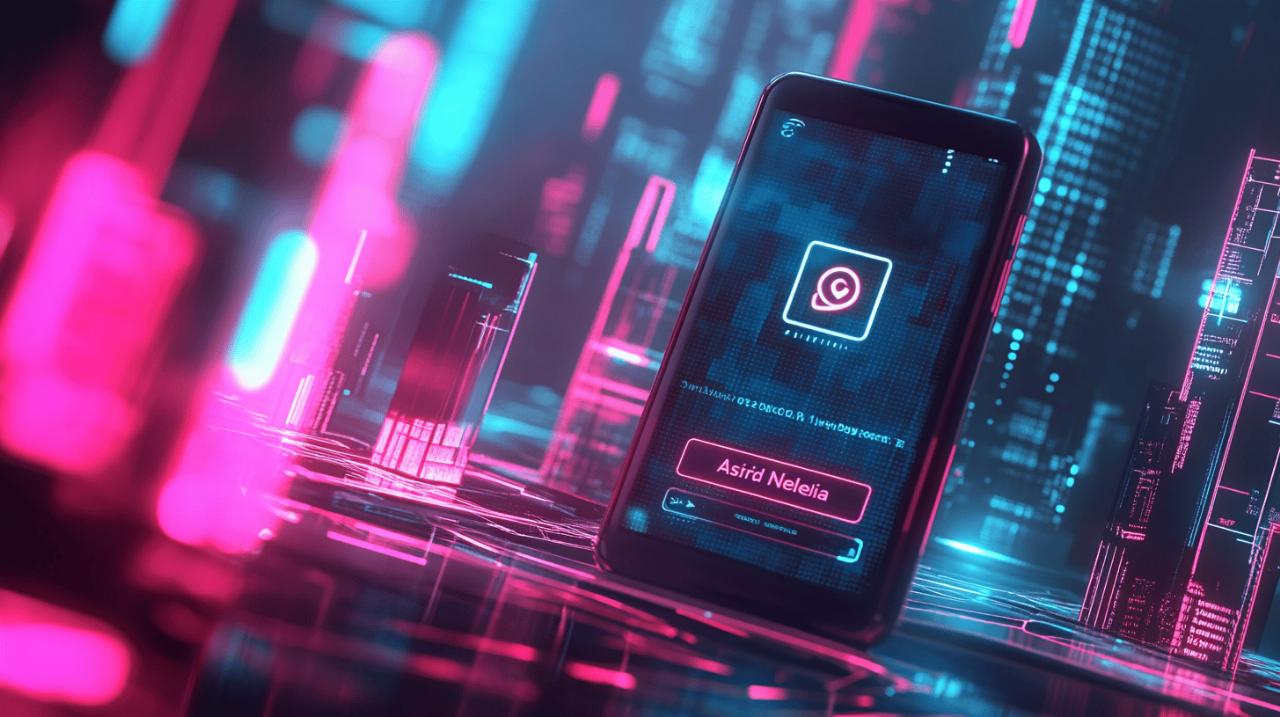La réinitialisation d'une tablette Android représente une solution efficace face aux dysfonctionnements. Cette opération, accessible via le mode recovery, permet de rétablir les performances optimales de votre appareil mobile. Avant d'entamer une réinitialisation, il est nécessaire d'identifier les signes de blocage.
Les signes qui indiquent un blocage de tablette Android
Une tablette Android peut manifester différents comportements anormaux indiquant la nécessité d'une réinitialisation. Ces manifestations varient en intensité et appellent des solutions adaptées.
Les symptômes communs d'une tablette bloquée
Les signes révélateurs incluent des ralentissements inhabituels lors de l'utilisation des applications, des écrans figés, ou des applications qui se ferment sans raison. La tablette peut aussi montrer des difficultés à démarrer ou présenter des temps de réponse anormalement longs.
Les causes fréquentes des dysfonctionnements
La saturation de la mémoire représente une cause majeure des blocages sur les tablettes Android. L'accumulation d'applications défaillantes, les mises à jour incomplètes ou les fichiers temporaires peuvent aussi perturber le fonctionnement normal de votre appareil.
La préparation avant la réinitialisation
La réinitialisation d'une tablette Android représente une solution efficace pour résoudre les problèmes de ralentissement ou de blocage. Cette opération nécessite une préparation minutieuse pour éviter la perte de données importantes. Avant de procéder à cette manipulation, plusieurs étapes préalables s'avèrent indispensables.
La sauvegarde des données essentielles
La sauvegarde constitue l'étape initiale avant toute réinitialisation. Cette opération permet de conserver vos photos, vidéos, documents et applications. Les utilisateurs peuvent sauvegarder leurs fichiers sur un ordinateur, une carte SD externe ou dans le cloud. Cette étape s'avère particulièrement utile car une réinitialisation d'usine effacera toutes les données stockées sur la tablette Android.
Les informations nécessaires à conserver
Avant de lancer la réinitialisation, notez vos identifiants Google et mots de passe associés. Ces informations seront requises lors de la reconfiguration de votre appareil. La protection FRP (Factory Reset Protection) doit être désactivée si elle est active sur votre tablette. Pour les utilisateurs de services spécifiques comme Find My Device, vérifiez que vous disposez des accès nécessaires pour la réactivation future de votre tablette.
Le processus de réinitialisation étape par étape
La réinitialisation d'une tablette Android représente une solution efficace face aux ralentissements et aux blocages du système. Cette procédure permet de retrouver les performances initiales de votre appareil. Avant toute manipulation, une sauvegarde des données personnelles s'avère indispensable.
L'accès au mode recovery sur différents modèles
L'accès au mode Recovery varie selon les fabricants de tablettes Android. La méthode standard consiste à maintenir simultanément les boutons d'augmentation du volume et d'alimentation entre 10 et 15 secondes. Pour les tablettes Samsung Galaxy, cette manipulation affiche un menu spécial permettant d'accéder aux options de maintenance. Les utilisateurs peuvent alors naviguer dans le menu à l'aide des boutons de volume et sélectionner les options avec le bouton d'alimentation.
Les manipulations pour restaurer les paramètres d'usine
La restauration des paramètres d'usine s'effectue selon deux méthodes principales. La première s'exécute directement depuis les paramètres système : accédez à 'Gestion globale', sélectionnez 'Réinitialisation', puis 'Réinitialiser toutes les données'. La seconde méthode utilise le mode Recovery : sélectionnez l'option 'Wipe data / Factory Reset'. Les utilisateurs disposant d'une connexion internet active peuvent également utiliser le service 'Find My Device' pour effectuer une réinitialisation à distance. La protection FRP (Factory Reset Protection) doit être désactivée au préalable pour assurer le succès de l'opération.
La configuration après réinitialisation
La remise en état d'une tablette Android nécessite une configuration minutieuse après sa réinitialisation. Cette étape permet de restaurer le fonctionnement optimal de l'appareil tout en préservant vos données essentielles. Voici les actions à suivre pour retrouver une tablette pleinement opérationnelle.
La restauration des données sauvegardées
La récupération des données commence par la connexion à votre compte Google. Cette étape active automatiquement la synchronisation avec vos sauvegardes précédentes. Le système Android propose de restaurer vos applications, vos paramètres et vos préférences personnelles. La fonction 'Find My Device' se réactivera naturellement lors de cette phase, renforçant la sécurité de votre tablette. Les photos, documents et fichiers multimédias stockés dans le cloud redeviendront accessibles progressivement.
Les réglages à effectuer pour optimiser la tablette
L'optimisation de votre tablette passe par plusieurs ajustements essentiels. La configuration du Wi-Fi et des réseaux mobiles garantit une connexion stable. Le paramétrage des notifications et des autorisations des applications maintient votre vie privée. Les paramètres système comme la luminosité, le son et les options d'affichage s'adaptent à vos préférences. La mise à jour du système d'exploitation et des applications assure la stabilité et la sécurité de votre appareil, réduisant les risques de futurs blocages.
Les alternatives au mode recovery pour débloquer sa tablette
La réinitialisation d'une tablette Android représente une solution efficace face aux dysfonctionnements. Les tablettes tactiles, qu'il s'agisse d'une TCL ou d'autres marques, nécessitent parfois une remise à zéro pour restaurer leurs performances optimales. Voici les différentes méthodes disponibles pour réinitialiser votre appareil sans passer par le mode recovery.
Les options de réinitialisation via les paramètres Android
La méthode la plus directe pour réinitialiser votre tablette Android passe par le menu des paramètres système. Cette approche nécessite d'accéder à la section 'Gestion globale', puis de sélectionner l'option 'Réinitialisation'. Une fois dans ce menu, choisissez 'Réinitialiser toutes les données'. Cette manipulation effacera l'intégralité des données personnelles stockées sur l'appareil. Une sauvegarde préalable de vos informations s'avère indispensable avant de lancer cette procédure.
La réinitialisation à distance avec Find My Device
La fonction Find My Device offre une alternative pratique pour réinitialiser votre tablette à distance. Cette méthode s'avère particulièrement utile si votre appareil reste inaccessible physiquement. La tablette doit être allumée et connectée à Internet pour que cette solution fonctionne. Cette option permet d'effacer toutes les données et de restaurer les paramètres d'usine à distance. La protection FRP (Factory Reset Protection) peut être activée sur certains modèles, assurant une sécurité supplémentaire lors de cette manipulation.
Les précautions après une réinitialisation
La réinitialisation d'une tablette Android représente une opération significative qui nécessite certaines vérifications post-restauration. Cette étape assure le bon fonctionnement de votre appareil et la restauration optimale de vos applications. La maintenance de votre tablette tactile exige une attention particulière aux paramètres système et à la sécurité de vos données personnelles.
La vérification du bon fonctionnement système
Après une réinitialisation via le mode Recovery ou un Factory Reset, la première action consiste à contrôler les paramètres système. Une inspection minutieuse des fonctionnalités principales s'avère nécessaire. Vérifiez la réactivité de l'écran tactile, le bon fonctionnement du Wi-Fi, et assurez-vous que la protection FRP est correctement configurée. La sauvegarde des données doit être restaurée progressivement pour éviter toute surcharge du système.
La mise à jour des applications essentielles
La restauration système terminée, concentrez-vous sur la réinstallation de vos applications. Commencez par Find My Device pour la sécurité de votre tablette Android. Installez les applications une par une en priorisant les plus utilisées. Cette approche permet d'identifier rapidement les éventuels dysfonctionnements. La mise à jour des applications garantit une utilisation optimale de votre tablette, qu'il s'agisse d'un modèle TCL ou d'une autre marque.
Les mesures préventives pour éviter les blocages futurs
La prévention des blocages sur votre tablette Android nécessite une approche méthodique et régulière. L'adoption de bonnes habitudes d'entretien permet d'optimiser les performances de votre appareil et de réduire les risques de dysfonctionnement. Voici les actions essentielles à mettre en place.
La maintenance régulière du système Android
Une maintenance planifiée du système Android constitue la base d'un fonctionnement optimal. La suppression régulière des fichiers temporaires libère de l'espace. La mise à jour du système d'exploitation et des applications garantit la stabilité de votre tablette. La vérification périodique des applications en arrière-plan limite la consommation des ressources. Cette routine simple aide à maintenir les performances de votre appareil, qu'il s'agisse d'une tablette TCL ou d'autres marques.
Les bonnes pratiques de stockage et de gestion des applications
La gestion intelligente du stockage représente un facteur clé pour éviter les ralentissements. La conservation d'au moins 20% d'espace libre sur votre tablette favorise une utilisation fluide. L'installation exclusive d'applications depuis le Play Store assure la sécurité de votre appareil. La désinstallation des applications inutilisées et la réalisation de sauvegardes régulières protègent vos données personnelles. Une surveillance attentive de l'utilisation de la mémoire vive maintient les performances de votre tablette Android à leur niveau optimal.